Jak se přihlásit a ověřit účet v MEXC

Jak se přihlásit k účtu na MEXC
Jak se přihlásit k účtu MEXC pomocí e-mailu nebo telefonního čísla
Krok 1: Přihlášení
Přejděte na web MEXC , na domovské stránce vyhledejte a klikněte na tlačítko „ Přihlásit se/Zaregistrovat se “. Obvykle se nachází v pravém horním rohu stránky.  Krok 2: Přihlaste se pomocí své e-mailové adresy nebo telefonního čísla
Krok 2: Přihlaste se pomocí své e-mailové adresy nebo telefonního čísla
1. Na přihlašovací stránce zadejte svůj [e-mail] nebo [telefonní číslo] a heslo, které jste zadali při registraci. Klikněte na tlačítko „Přihlásit se“ . 
2. Na váš e-mail nebo telefon obdržíte 6místný ověřovací kód . Zadejte ověřovací kód a klikněte na „Potvrdit.“ 
Krok 3: Přihlaste se ke svému účtu MEXC
Po zadání správného ověřovacího kódu můžete úspěšně používat svůj MEXC účet k obchodování. 
Jak se přihlásit k účtu MEXC pomocí Google
Krok 1: Přihlášení
Přejděte na webovou stránku MEXC , na domovské stránce vyhledejte a klikněte na tlačítko „ Přihlásit se/Zaregistrovat se “. Obvykle je umístěn v pravém horním rohu stránky.  Krok 2: Vyberte „Přihlásit se pomocí Google“
Krok 2: Vyberte „Přihlásit se pomocí Google“
Na přihlašovací stránce najdete různé možnosti přihlášení. Vyhledejte a vyberte tlačítko „Google“.  Krok 3: Vyberte svůj účet Google
Krok 3: Vyberte svůj účet Google
1. Objeví se nové okno nebo vyskakovací okno, zadejte účet Google, ke kterému se chcete přihlásit, a klikněte na [Další]. 
2. Zadejte své heslo a klikněte na [Další].  Krok 4: Udělení povolení
Krok 4: Udělení povolení
Po výběru účtu Google můžete být požádáni o udělení povolení pro MEXC pro přístup k určitým informacím spojeným s vaším účtem Google. Zkontrolujte oprávnění a kliknutím na [Potvrdit] zpracujte. Krok 5: Přihlaste se ke svému účtu MEXC
Krok 5: Přihlaste se ke svému účtu MEXC
Po udělení oprávnění budete přesměrováni zpět na platformu MEXC. Nyní jste přihlášeni ke svému účtu MEXC pomocí svých přihlašovacích údajů Google. 
Jak se přihlásit k účtu MEXC pomocí Apple
Krok 1: Přihlášení
Přejděte na web MEXC , na domovské stránce webu MEXC vyhledejte a klikněte na tlačítko „ Přihlásit se/Zaregistrovat se “, které se obvykle nachází v pravém horním rohu.  Krok 2: Vyberte „Přihlásit se pomocí Apple“
Krok 2: Vyberte „Přihlásit se pomocí Apple“
Na přihlašovací stránce mezi možnostmi přihlášení vyhledejte a vyberte tlačítko „Apple“.  Krok 3: Přihlaste se pomocí svého Apple ID
Krok 3: Přihlaste se pomocí svého Apple ID
Zobrazí se nové okno nebo vyskakovací okno s výzvou k přihlášení pomocí vašeho Apple ID. Zadejte svou e-mailovou adresu Apple ID a heslo.  Krok 4: Udělení povolení
Krok 4: Udělení povolení
Klikněte na [Pokračovat] a pokračujte v používání MEXC se svým Apple ID.  Krok 5: Přihlaste se ke svému účtu MEXC
Krok 5: Přihlaste se ke svému účtu MEXC
Jakmile bude povolení uděleno, budete přesměrováni zpět na platformu MEXC, přihlášeni ke svému účtu pomocí přihlašovacích údajů Apple. 
Jak se přihlásit k účtu MEXC pomocí telegramu
Krok 1: Přihlášení
Přejděte na web MEXC , na domovské stránce webu MEXC vyhledejte a klikněte na tlačítko „ Přihlásit se/Zaregistrovat se “, které se obvykle nachází v pravém horním rohu, a kliknutím na něj pokračujte.  Krok 2: Vyberte „Přihlásit se pomocí telegramu“
Krok 2: Vyberte „Přihlásit se pomocí telegramu“
Na přihlašovací stránce vyhledejte mezi dostupnými způsoby přihlášení možnost „Telegram“ a klikněte na ni. 
Krok 3: Přihlaste se pomocí čísla telegramu.
1. Vyberte svůj region, zadejte telefonní číslo telegramu a klikněte na [DALŠÍ]. 
2. Na váš účet Telegram bude odeslána potvrzovací zpráva, pokračujte kliknutím na [Potvrdit] . 
Krok 4: Autorizujte MEXC
Povolte společnosti MEXC přístup k informacím o vašem telegramu kliknutím na [ACCEPT].  Krok 5: Návrat do MEXC
Krok 5: Návrat do MEXC
Po udělení povolení budete přesměrováni zpět na platformu MEXC. Nyní jste přihlášeni ke svému účtu MEXC pomocí přihlašovacích údajů Telegramu. 
Jak se přihlásit do aplikace MEXC
Krok 1: Stáhněte a nainstalujte aplikaci MEXC
- Navštivte na svém mobilním zařízení App Store (pro iOS) nebo Google Play Store (pro Android).
- Vyhledejte v obchodě „MEXC“ a stáhněte si aplikaci MEXC.
- Nainstalujte aplikaci do svého zařízení.
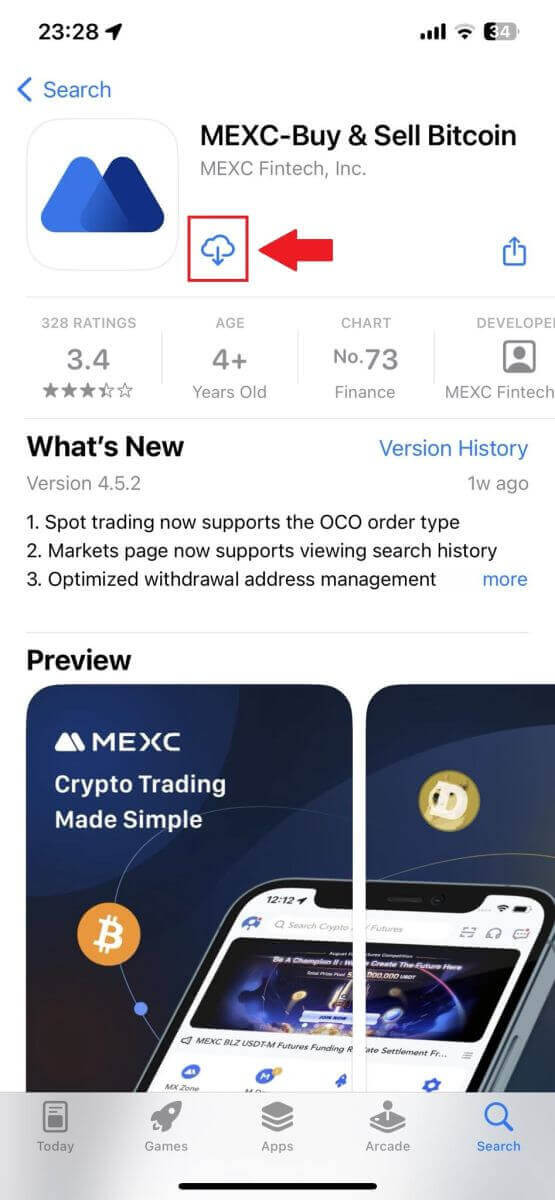
Krok 2: Otevřete aplikaci a přejděte na přihlašovací stránku
- Otevřete aplikaci MEXC, klepněte na ikonu [Profil] na domovské obrazovce vlevo nahoře a najdete možnosti jako „Přihlásit se“. Klepnutím na tuto možnost přejdete na přihlašovací stránku.
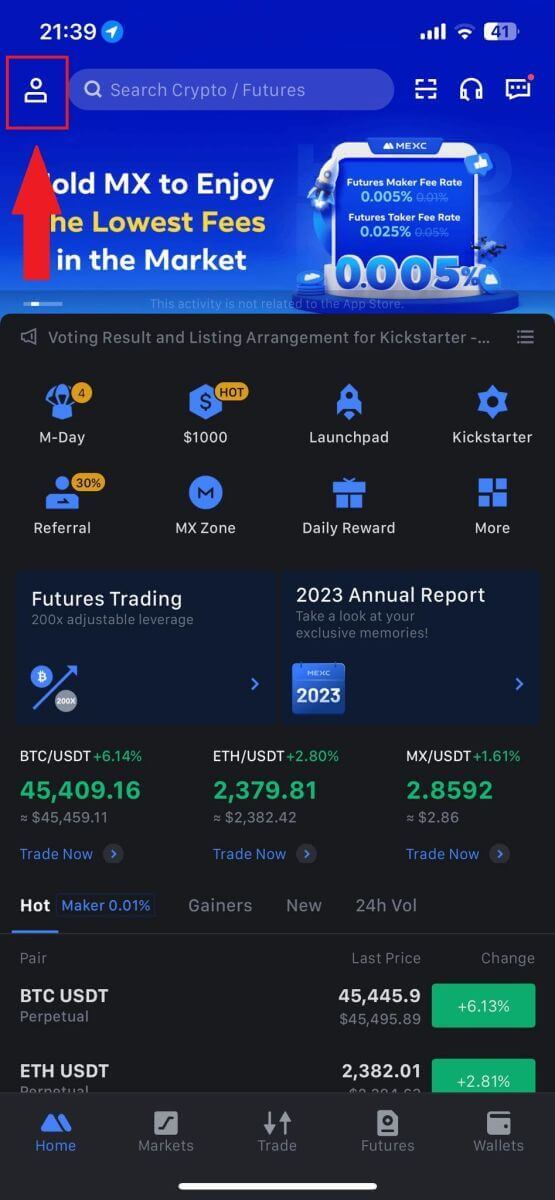
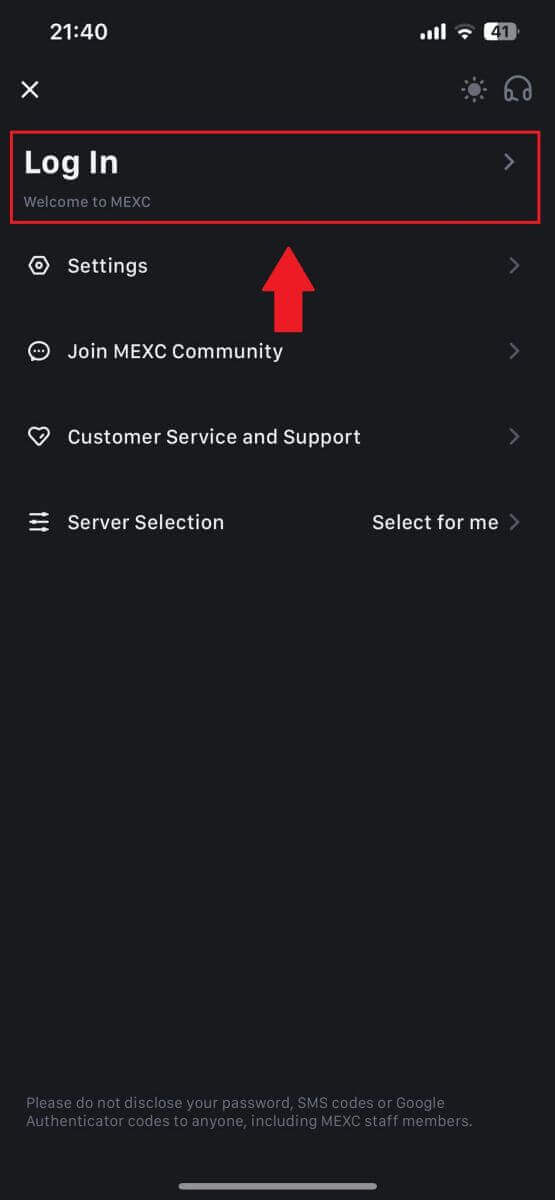
Krok 4: Zadejte své přihlašovací údaje
- Zadejte svou registrovanou e-mailovou adresu.
- Zadejte své bezpečné heslo spojené s vaším účtem MEXC a klepněte na [Další].
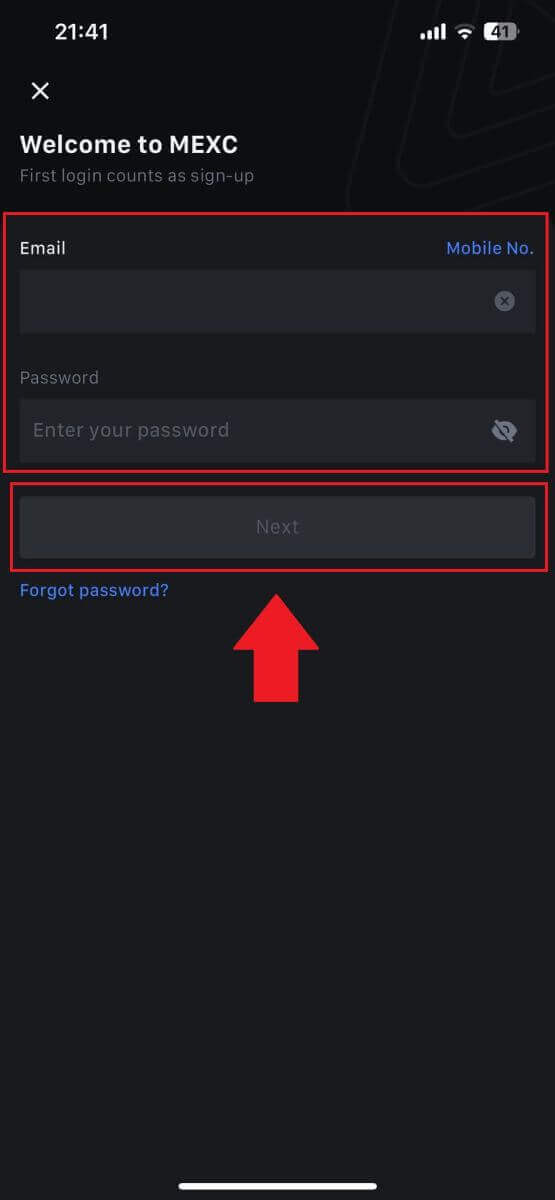
Krok 5: Ověření
- Zadejte 6místný kód, který vám byl zaslán na váš e-mail, a klepněte na [Odeslat].
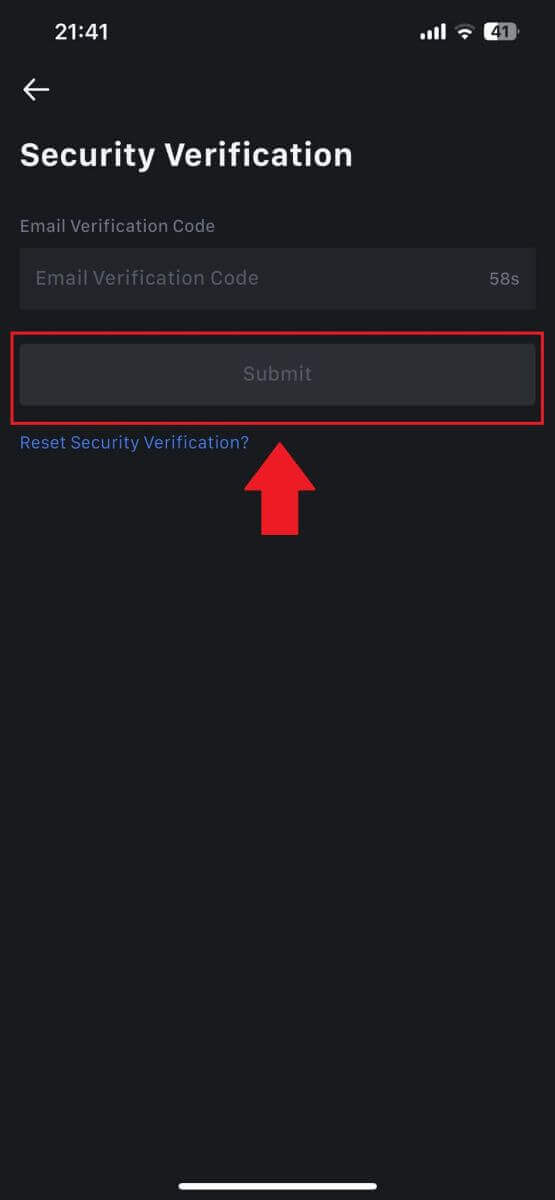
Krok 6: Přístup ke svému účtu
- Po úspěšném přihlášení získáte přístup ke svému účtu MEXC prostřednictvím aplikace. Budete si moci prohlížet své portfolio, obchodovat s kryptoměnami, kontrolovat zůstatky a přistupovat k různým funkcím nabízeným platformou.
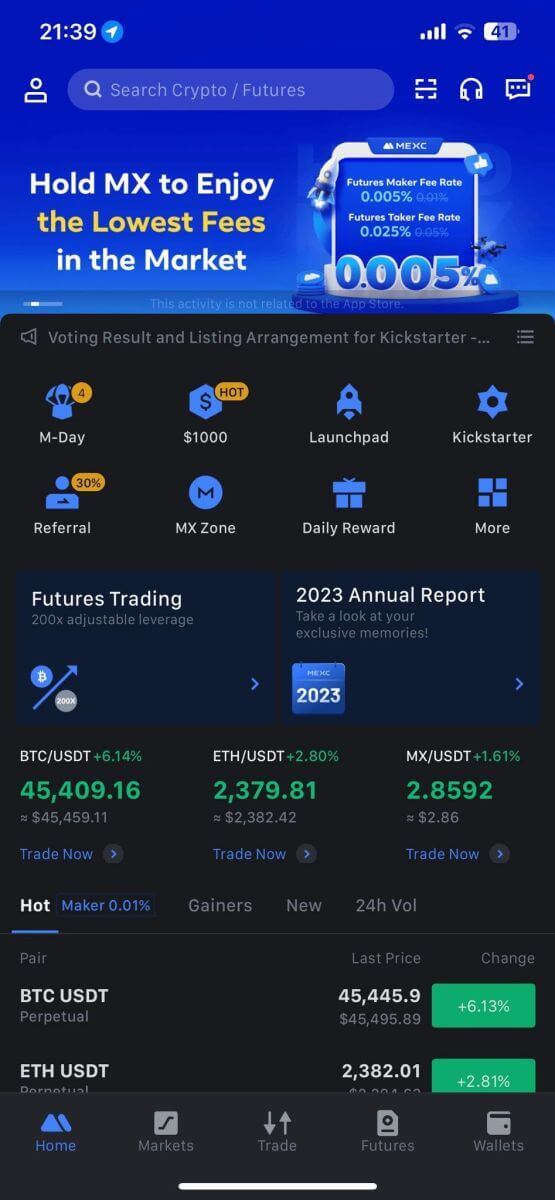
Nebo se můžete přihlásit do aplikace MEXC pomocí Google, Telegram nebo Apple.
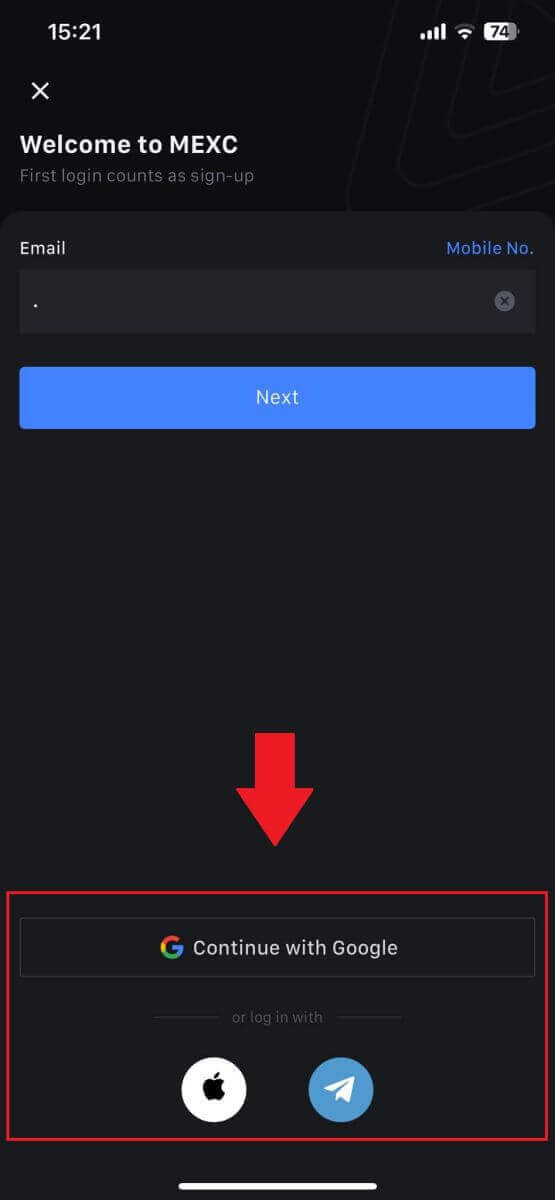
Zapomněl jsem heslo k účtu MEXC
Zapomenutí hesla může být frustrující, ale jeho resetování na MEXC je jednoduchý proces. Chcete-li znovu získat přístup ke svému účtu, postupujte podle těchto jednoduchých kroků.1. Přejděte na webovou stránku MEXC a klikněte na [Log In/Sign Up]. 2. Pokračujte 
kliknutím na [Zapomněli jste heslo?] . 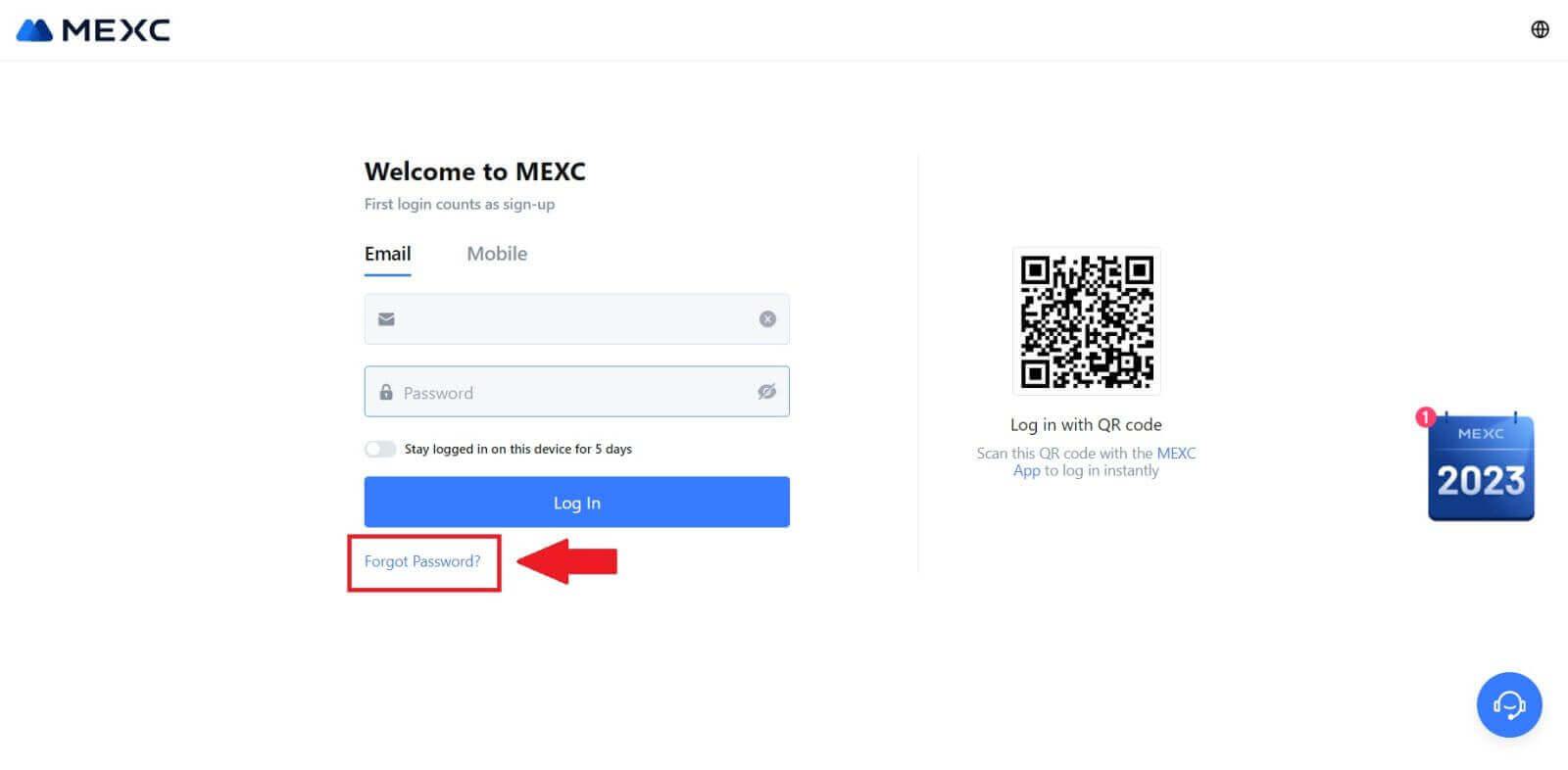
3. Vyplňte e-mail svého účtu MEXC a klikněte na [Další]. 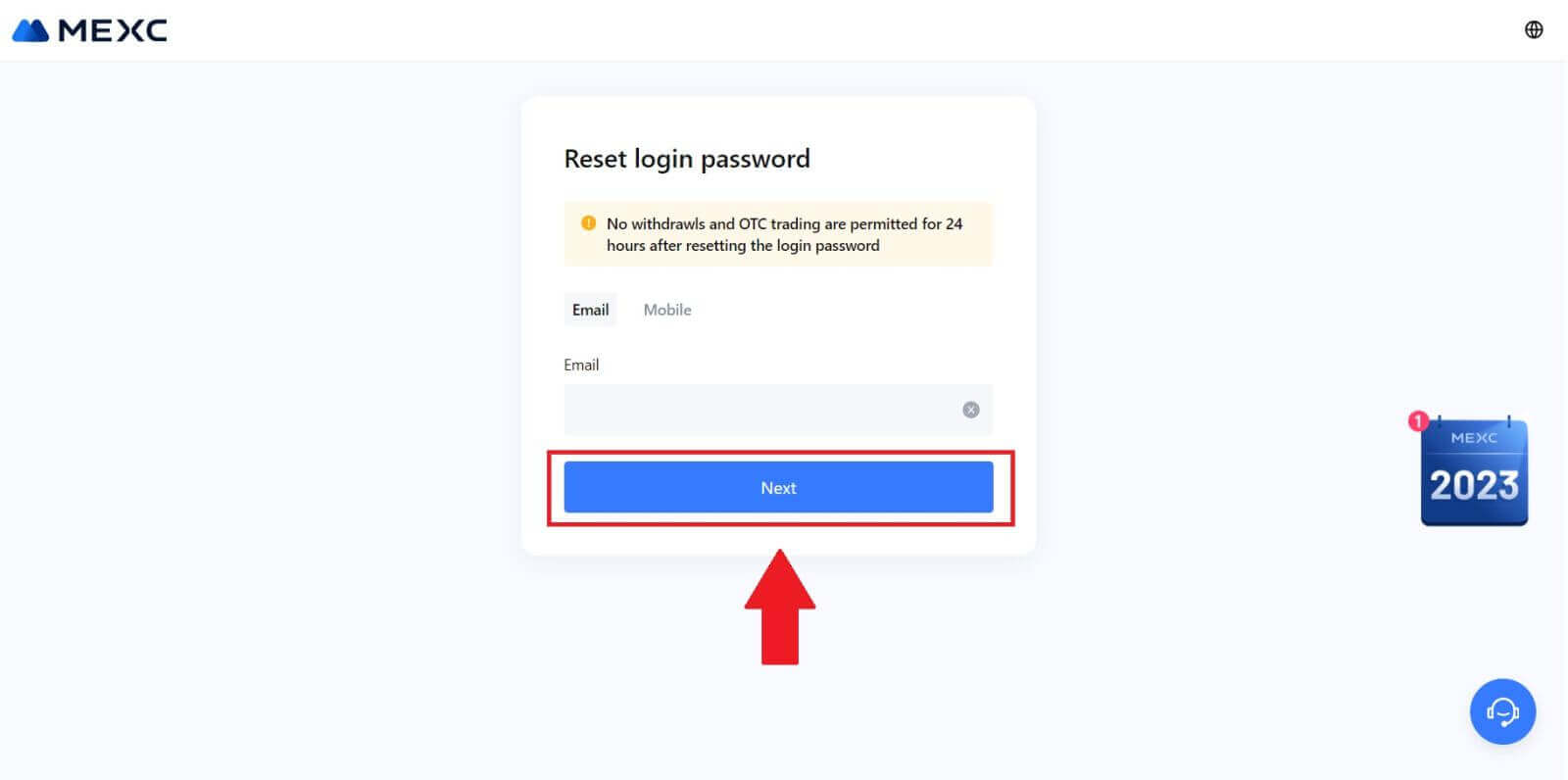
4. Klikněte na [Získat kód] a 6místný kód bude odeslán na vaši e-mailovou adresu. Zadejte kód a klikněte na [Další]. 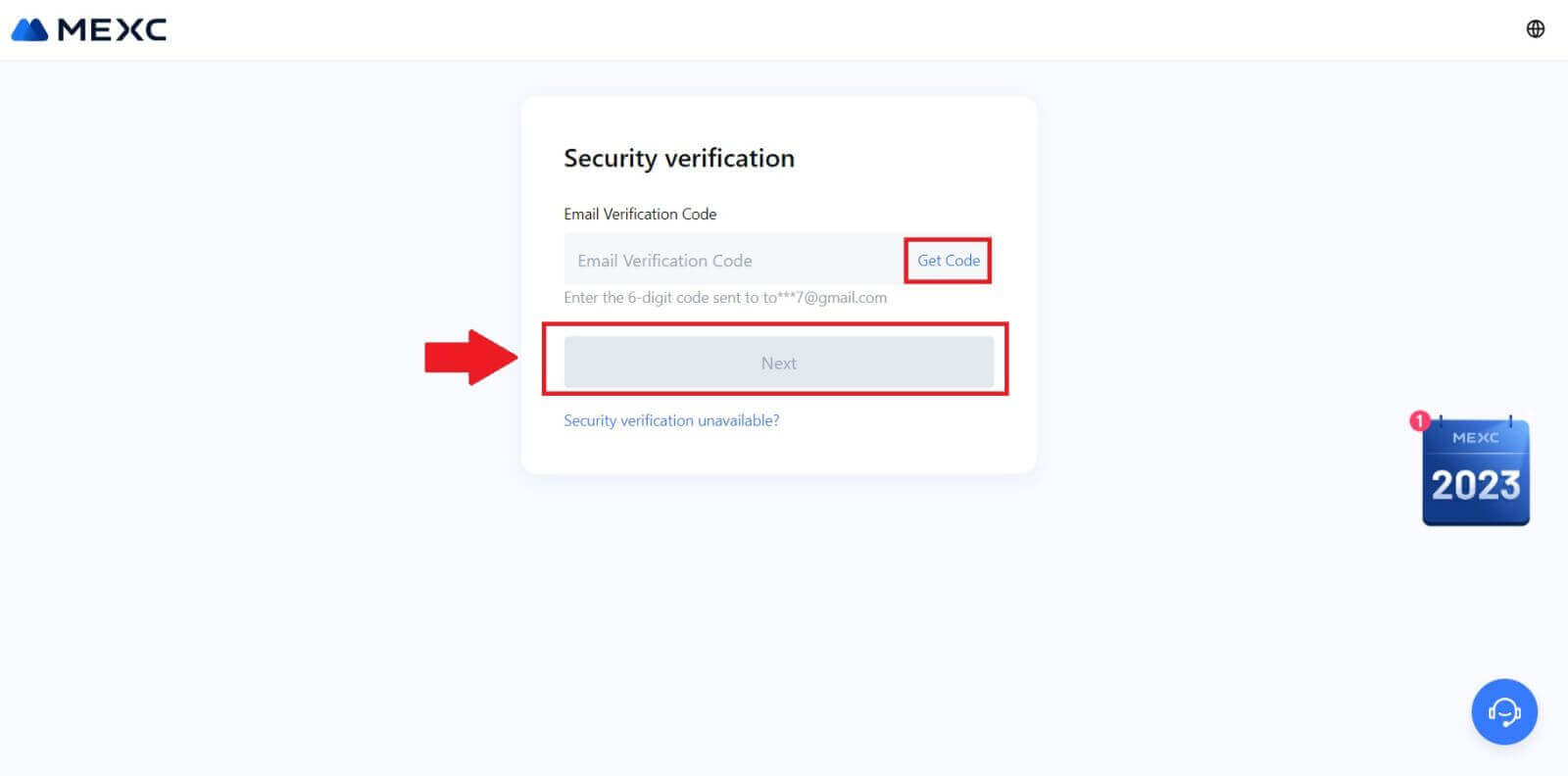
5. Zadejte své nové heslo a stiskněte [Potvrdit].
Poté jste úspěšně resetovali své heslo. Pro přihlášení ke svému účtu použijte nové heslo. 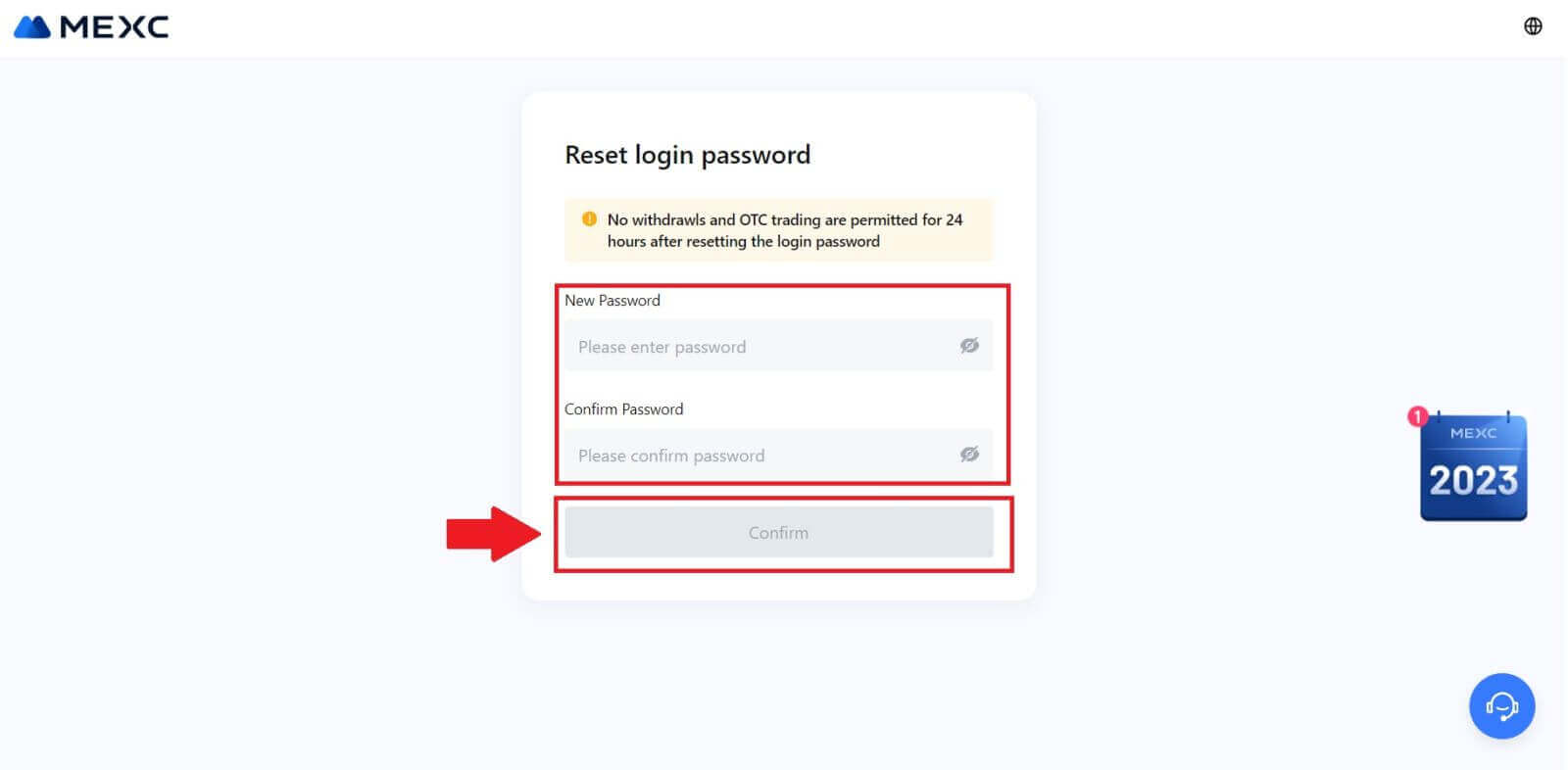
Pokud používáte aplikaci, klikněte na [Zapomněli jste heslo?], jak je uvedeno níže.
1. Otevřete aplikaci MEXC, klepněte na ikonu [Profil] , poté klikněte na [Přihlásit se] a vyberte [Zapomněli jste heslo?]. 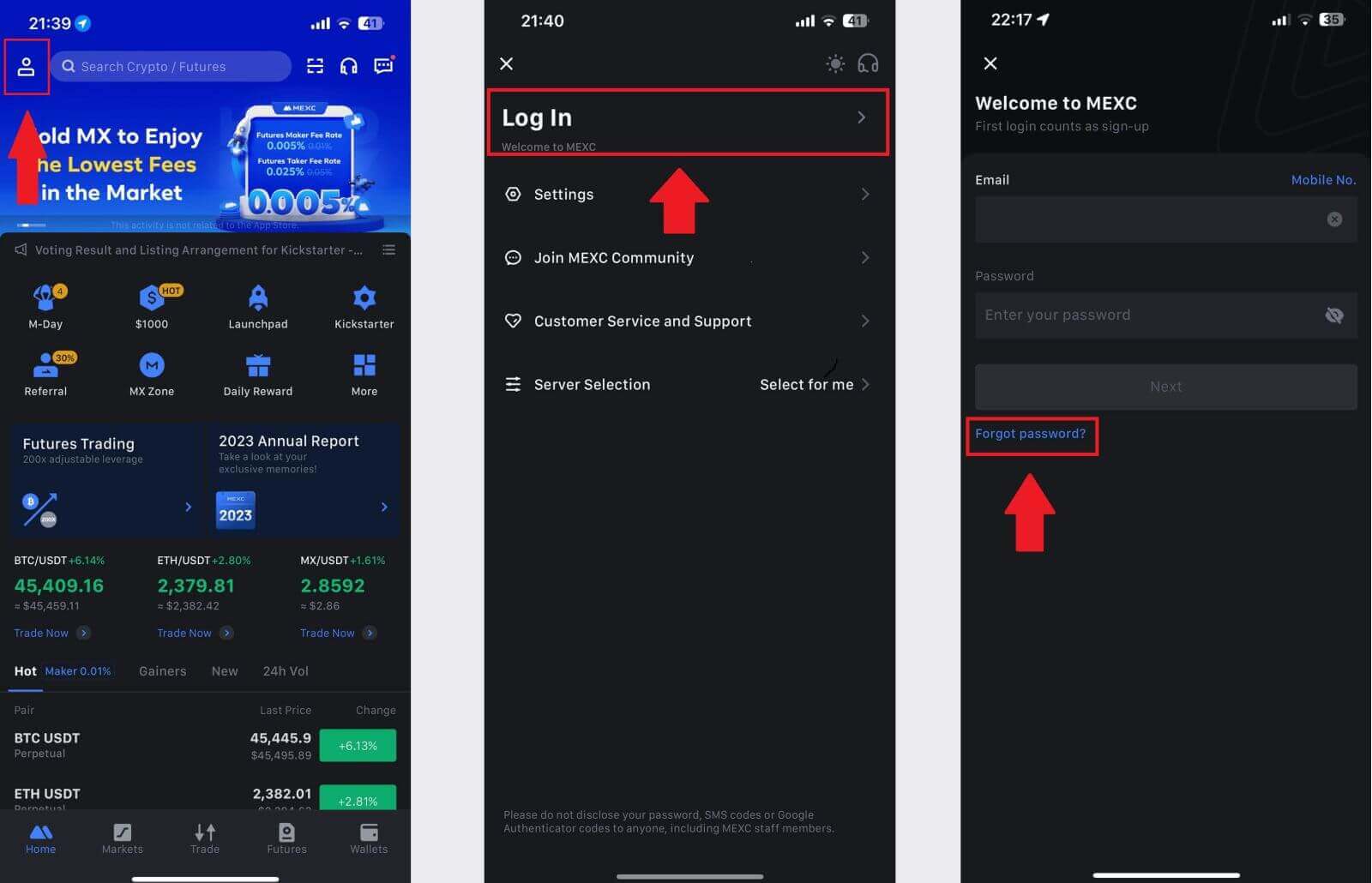
2. Vyplňte e-mail svého účtu MEXC a klikněte na [Další]. 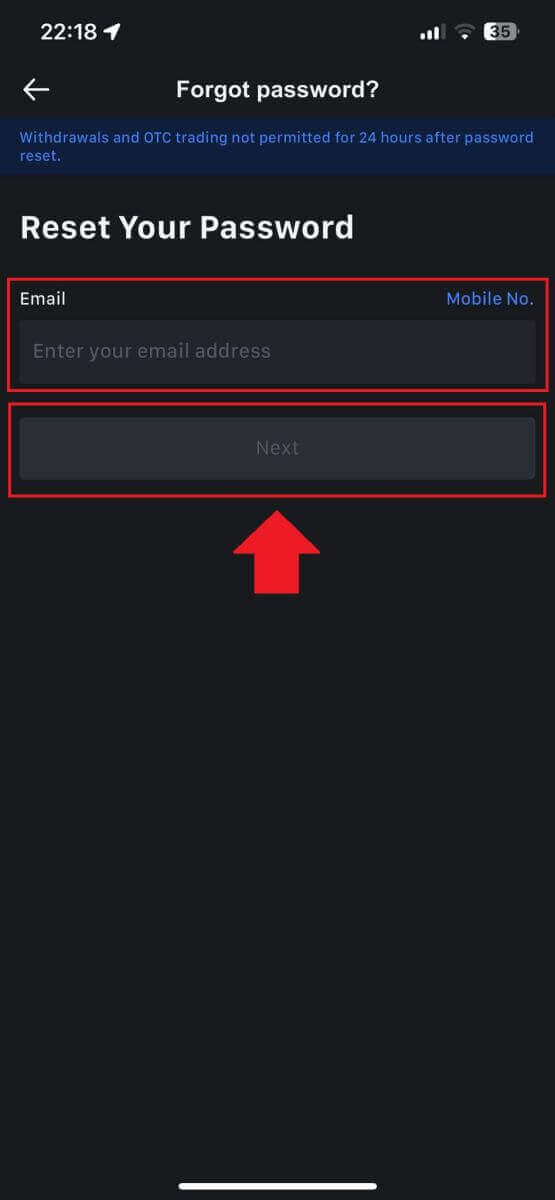
3. Klikněte na [Získat kód] a 6místný kód bude odeslán na vaši e-mailovou adresu. Zadejte kód a klikněte na [Odeslat]. 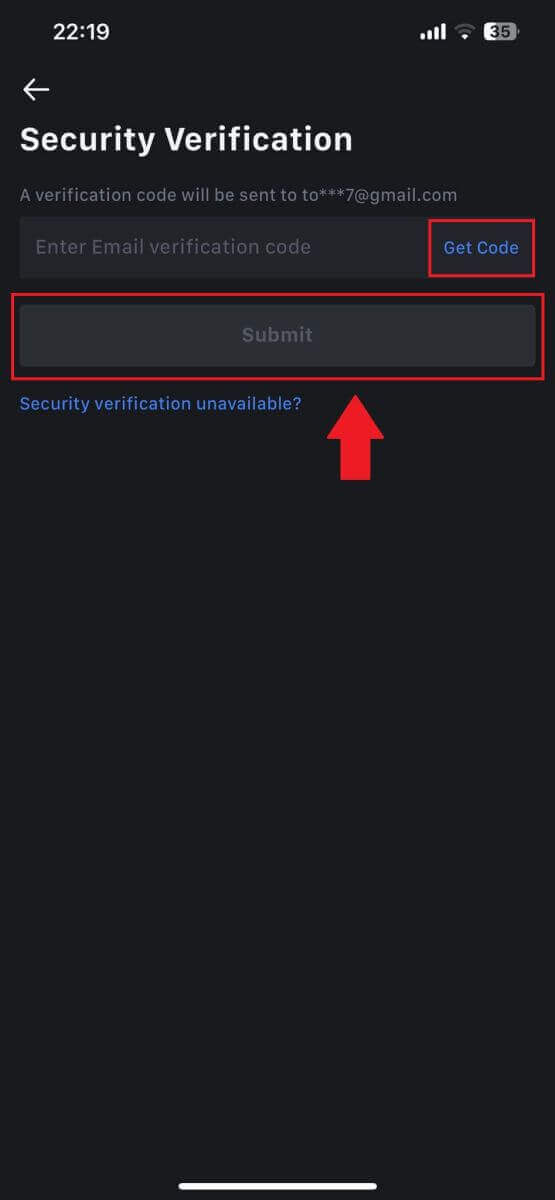
4. Zadejte své nové heslo a stiskněte [Potvrdit].
Poté jste úspěšně resetovali své heslo. Pro přihlášení ke svému účtu použijte nové heslo. 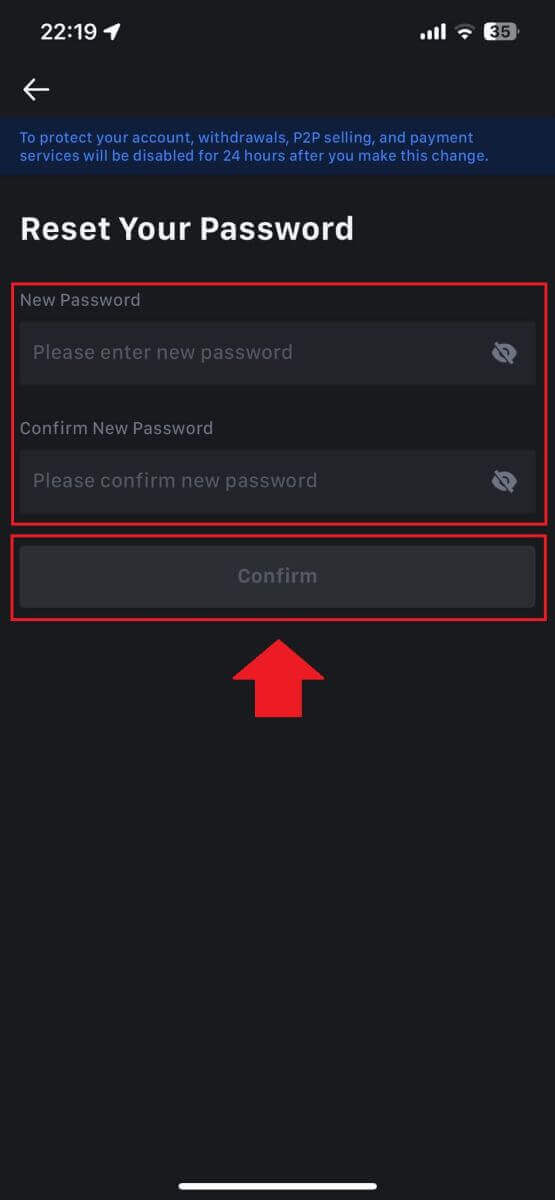
Často kladené otázky (FAQ)
Co je dvoufaktorová autentizace?
Two-Factor Authentication (2FA) je další bezpečnostní vrstva k ověření e-mailu a hesla k vašemu účtu. S povolenou funkcí 2FA budete muset při provádění určitých akcí na platformě MEXC zadat kód 2FA.
Jak TOTP funguje?
MEXC používá Time-based One-time Password (TOTP) pro dvoufaktorovou autentizaci, zahrnuje generování dočasného, jedinečného jednorázového 6místného kódu*, který je platný pouze 30 sekund. Tento kód budete muset zadat, abyste mohli provádět akce, které ovlivňují vaše aktiva nebo osobní údaje na platformě.
*Prosím, mějte na paměti, že kód by se měl skládat pouze z čísel.
Jak nastavit Google Authenticator
1. Přihlaste se na webovou stránku MEXC, klikněte na ikonu [Profil] a vyberte [Zabezpečení].
2. Pro nastavení vyberte MEXC/Google Authenticator.
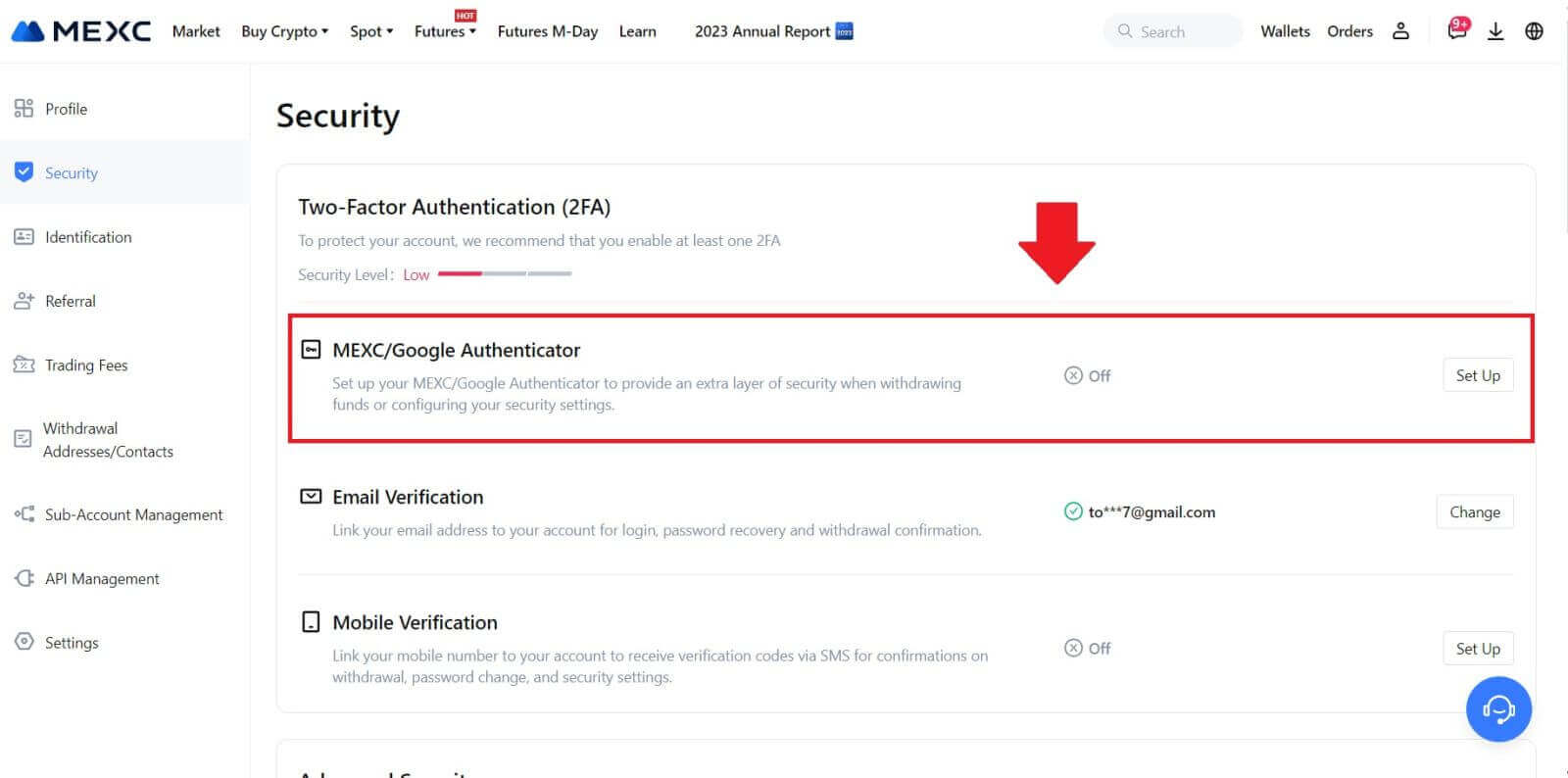
3. Nainstalujte aplikaci pro ověřování.
Pokud používáte zařízení se systémem iOS, přejděte do obchodu App Store a vyhledejte „Google Authenticator“ nebo „MEXC Authenticator“ ke stažení.
Pro uživatele Androidu navštivte Google Play a najděte „Google Authenticator“ nebo „MEXC Authenticator“ k instalaci.
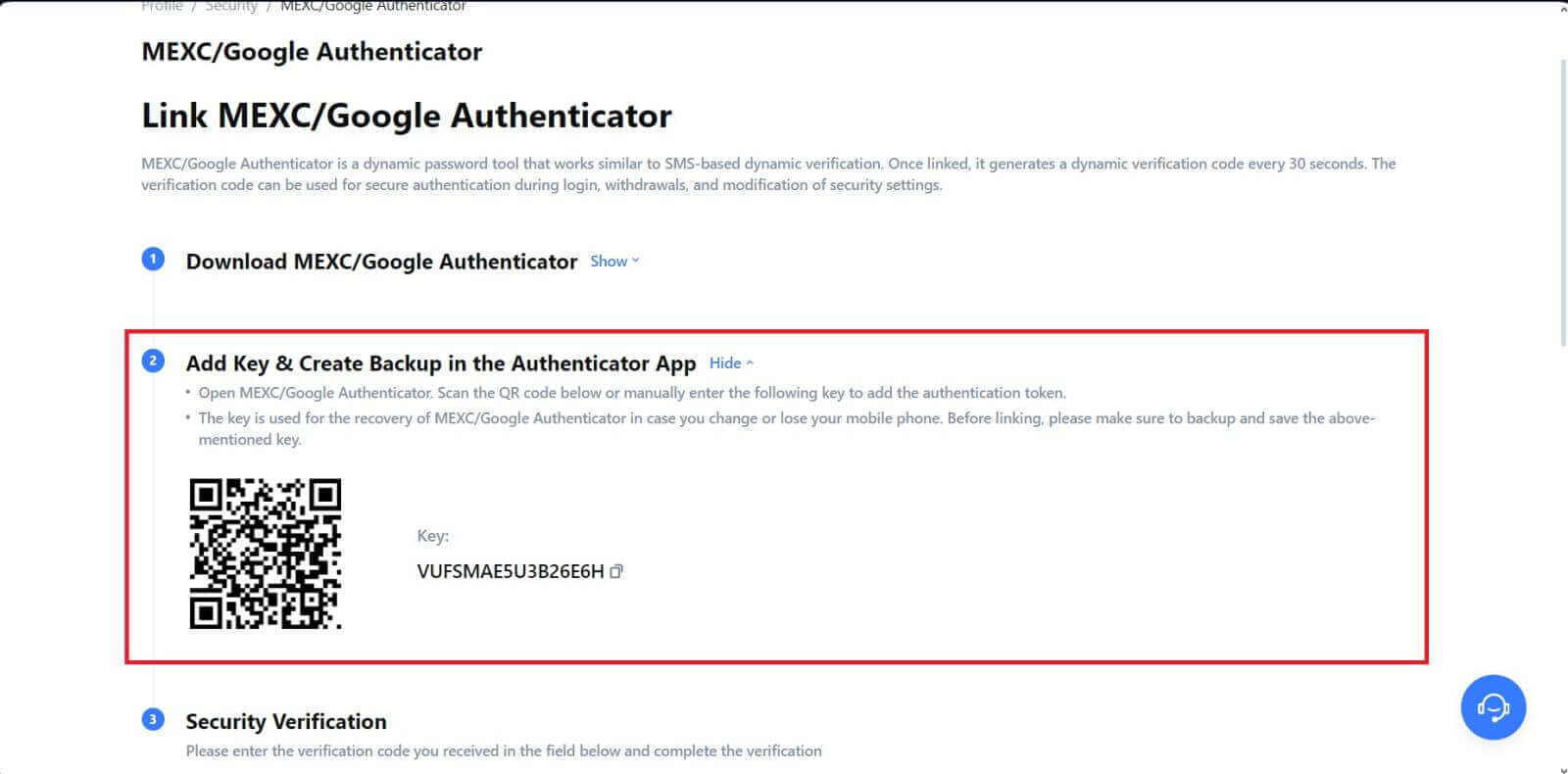 5. Klikněte na [Get Code] a zadejte 6místný kód, který vám byl zaslán na váš e-mail, a kód Authenticator. Dokončete proces
kliknutím na [Odeslat] .
5. Klikněte na [Get Code] a zadejte 6místný kód, který vám byl zaslán na váš e-mail, a kód Authenticator. Dokončete proces
kliknutím na [Odeslat] .
Jak ověřit účet na MEXC
Co je KYC MEXC?
KYC je zkratka pro Know Your Customer, což klade důraz na důkladné porozumění zákazníkům, včetně ověření jejich skutečných jmen.
Proč je KYC důležitý?
- KYC slouží k posílení bezpečnosti vašeho majetku.
- Různé úrovně KYC mohou odemknout různá obchodní oprávnění a přístup k finančním aktivitám.
- Dokončení KYC je nezbytné pro zvýšení limitu jedné transakce pro nákup i výběr prostředků.
- Splnění požadavků KYC může umocnit výhody plynoucí z futures bonusů.
MEXC KYC klasifikace Rozdíly
MEXC využívá dva typy KYC: Primary a Advanced.
- Pro primární KYC jsou základní osobní údaje povinné. Úspěšné dokončení primárního KYC má za následek zvýšený 24hodinový limit výběru, dosahující až 80 BTC, s omezeným přístupem k OTC transakcím (P2P obchodování v regionech podporovaných KYC).
- Pokročilé KYC vyžaduje základní osobní údaje a ověření rozpoznáním obličeje. Dosažení pokročilého KYC vede ke zvýšenému 24hodinovému limitu výběru až na 200 BTC, což poskytuje neomezený přístup k OTC transakcím (P2P obchodování v regionech podporovaných KYC), globálním bankovním převodům a transakcím debetní/kreditní karty.
Jak dokončit ověření identity? Průvodce krok za krokem
Primární KYC na MEXC (web)
1. Přihlaste se ke svému účtu MEXC . Umístěte kurzor na ikonu profilu vpravo nahoře a klikněte na [Identifikace]. 
2. Začněte s primárním KYC a klikněte na [Ověřit]. 
3. Vyberte svou zemi, zadejte své celé jméno, zvolte typ průkazu totožnosti, datum narození, nahrajte fotografie svého typu průkazu totožnosti a klikněte na [Odeslat ke kontrole]. 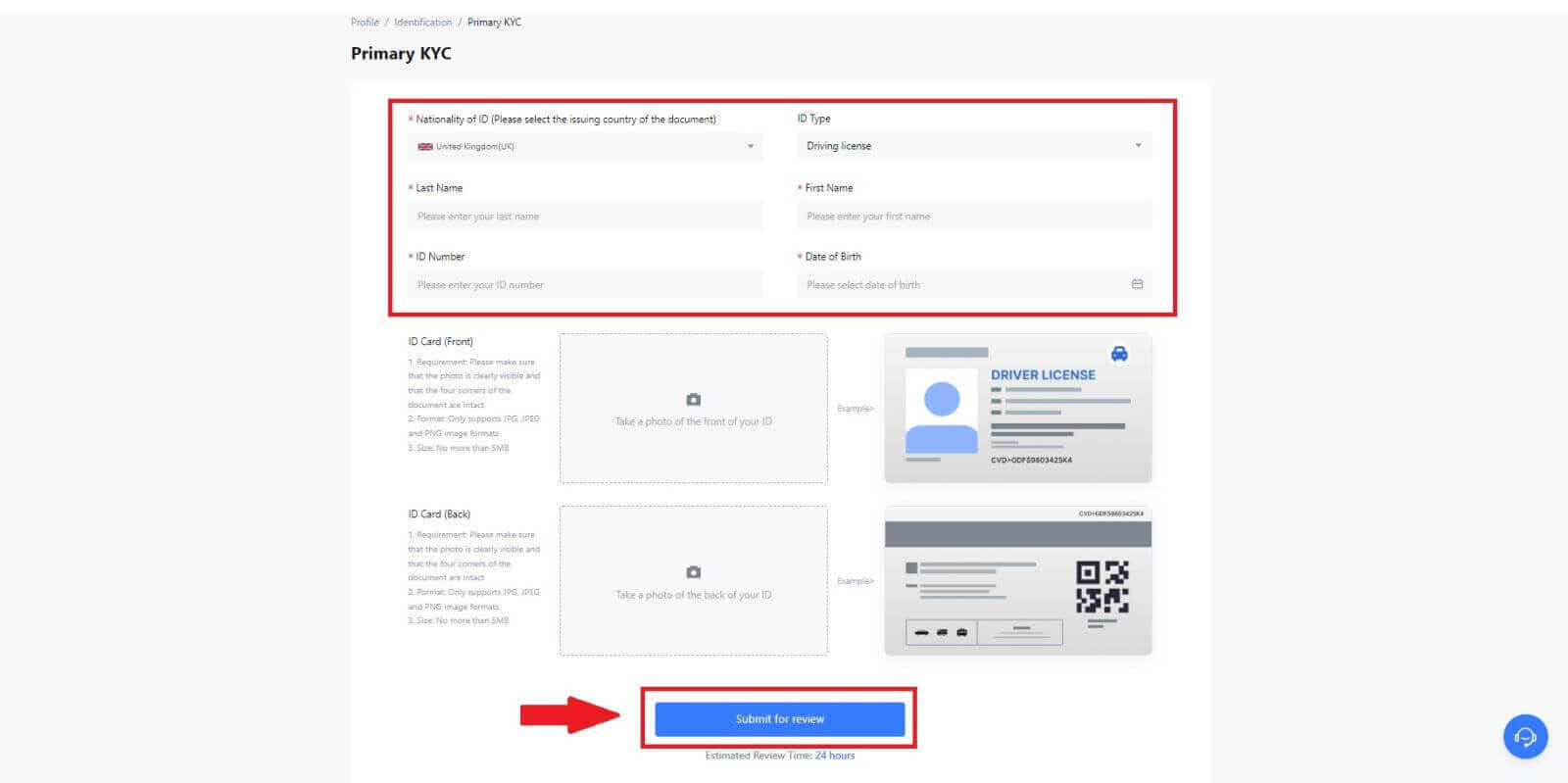
4. Po ověření uvidíte, že vaše ověření probíhá, počkejte na potvrzovací e-mail nebo přejděte do svého profilu a zkontrolujte stav KYC. 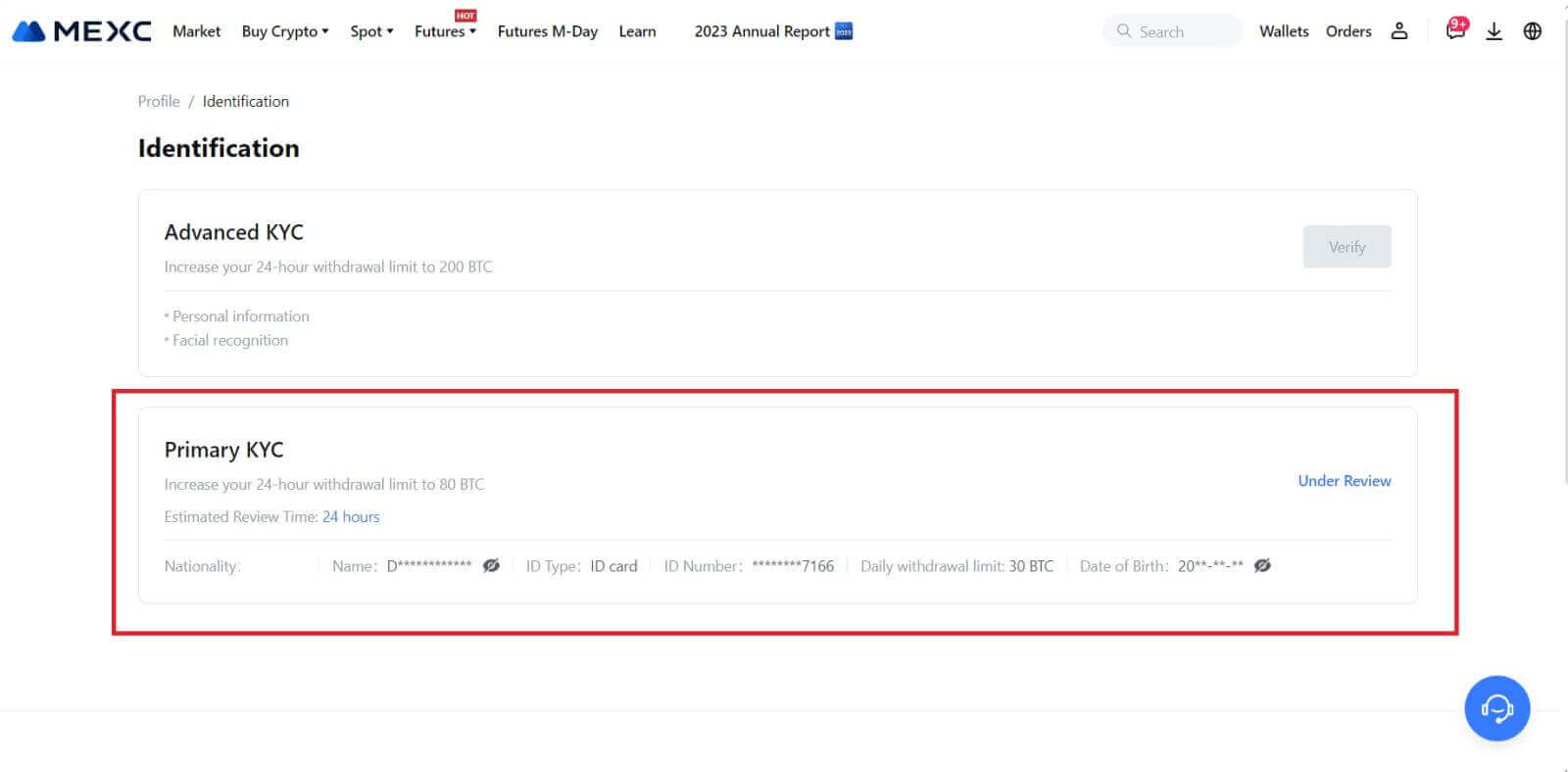
Poznámka
Formát souboru obrázku musí být JPG, JPEG nebo PNG, velikost souboru nesmí přesáhnout 5 MB. Obličej by měl být jasně viditelný! Poznámka by měla být jasně čitelná! Pas by měl být jasně čitelný.
Primární KYC na MEXC (aplikace)
1. Otevřete aplikaci MEXC, klepněte na ikonu [Profil] a vyberte [Ověřit]. 

2. Vyberte [Primární KYC] a klepněte na [Ověřit] . 
3. Vyberte zemi, která dokument vydala. 
4. Vyplňte všechny níže uvedené informace a klepněte na [Odeslat]. 
5. Nahrajte fotografii zvoleného dokumentu a klepněte na [Odeslat]. 
6. Po ověření uvidíte, že vaše ověření probíhá, počkejte na potvrzovací e-mail nebo přejděte do svého profilu a zkontrolujte stav KYC
Pokročilé KYC na MEXC (webová stránka)
1. Přihlaste se ke svému účtu MEXC . Umístěte kurzor na ikonu profilu vpravo nahoře a klikněte na [Identifikace].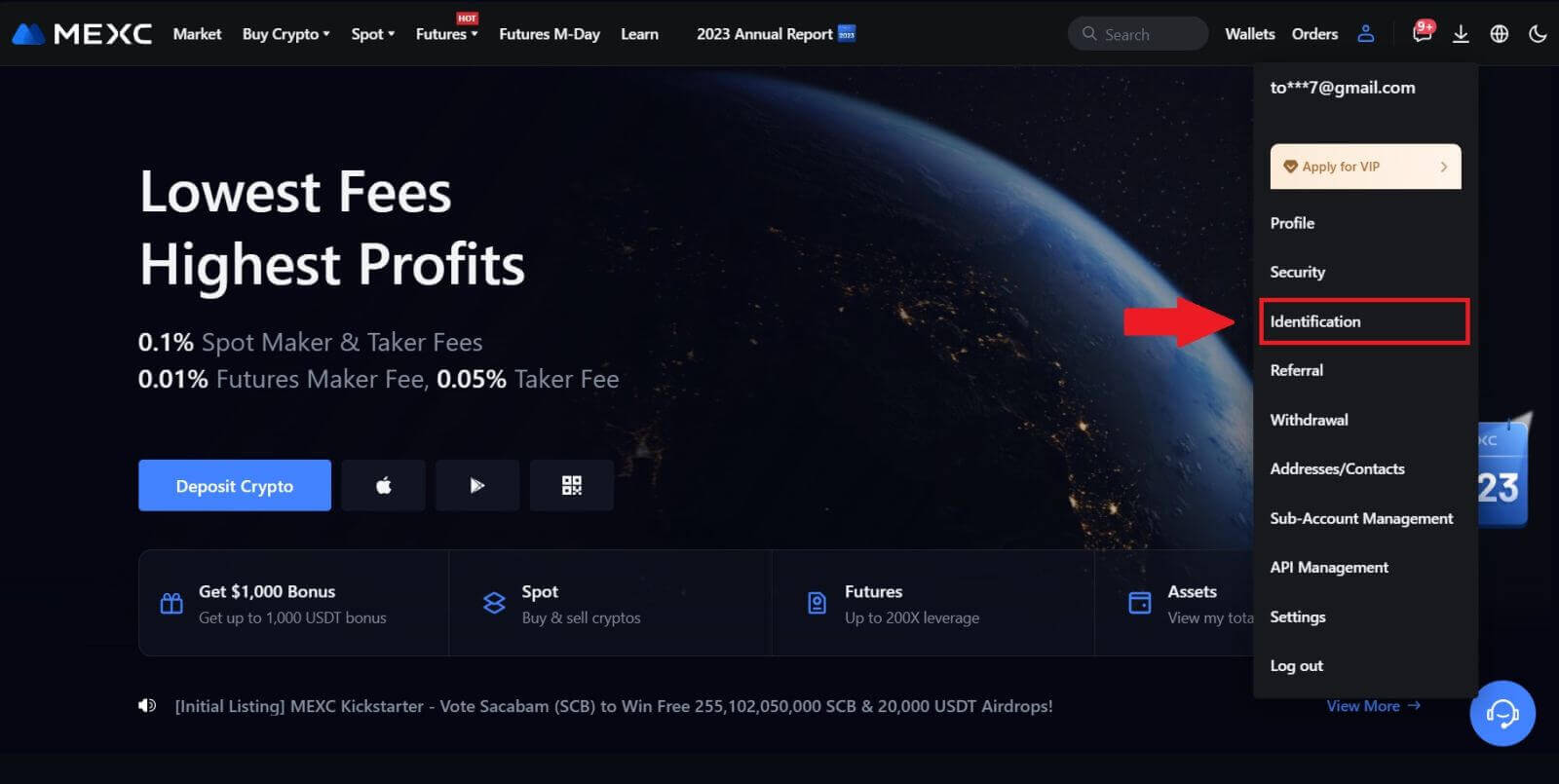 2. Vyberte [Advanced KYC] , klikněte na [Ověřit] .
2. Vyberte [Advanced KYC] , klikněte na [Ověřit] .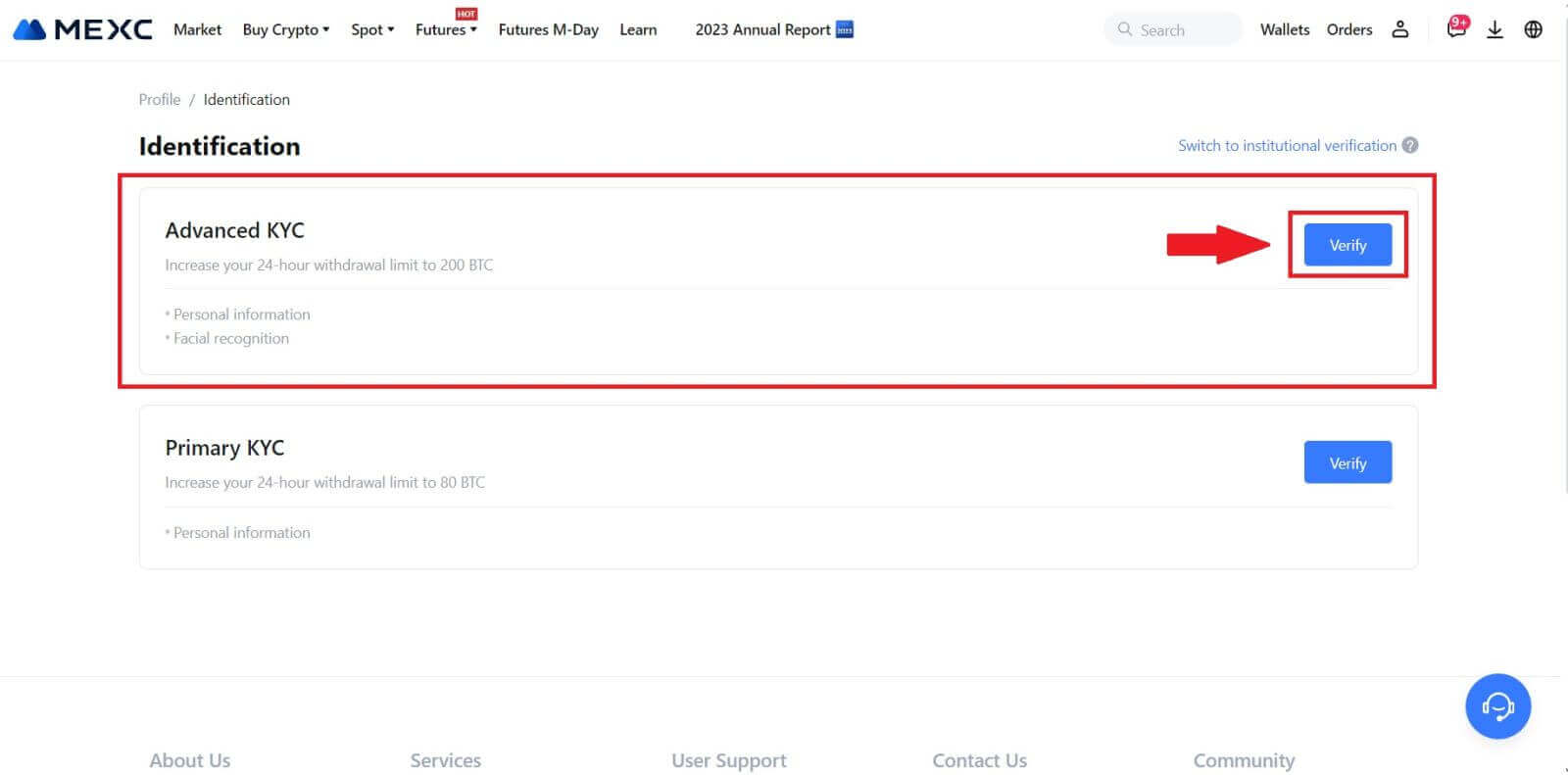
3. Vyberte zemi vydání vašeho dokumentu a typ ID a klikněte na [Potvrdit]. 
4. Postupujte podle kroků ověření a klikněte na [POKRAČOVAT]. 
5. Dále umístěte a pořiďte svou fotografii typu ID na rám a pokračujte. 
6. Dále začněte pořizovat selfie kliknutím na [JSEM PŘIPRAVEN]. 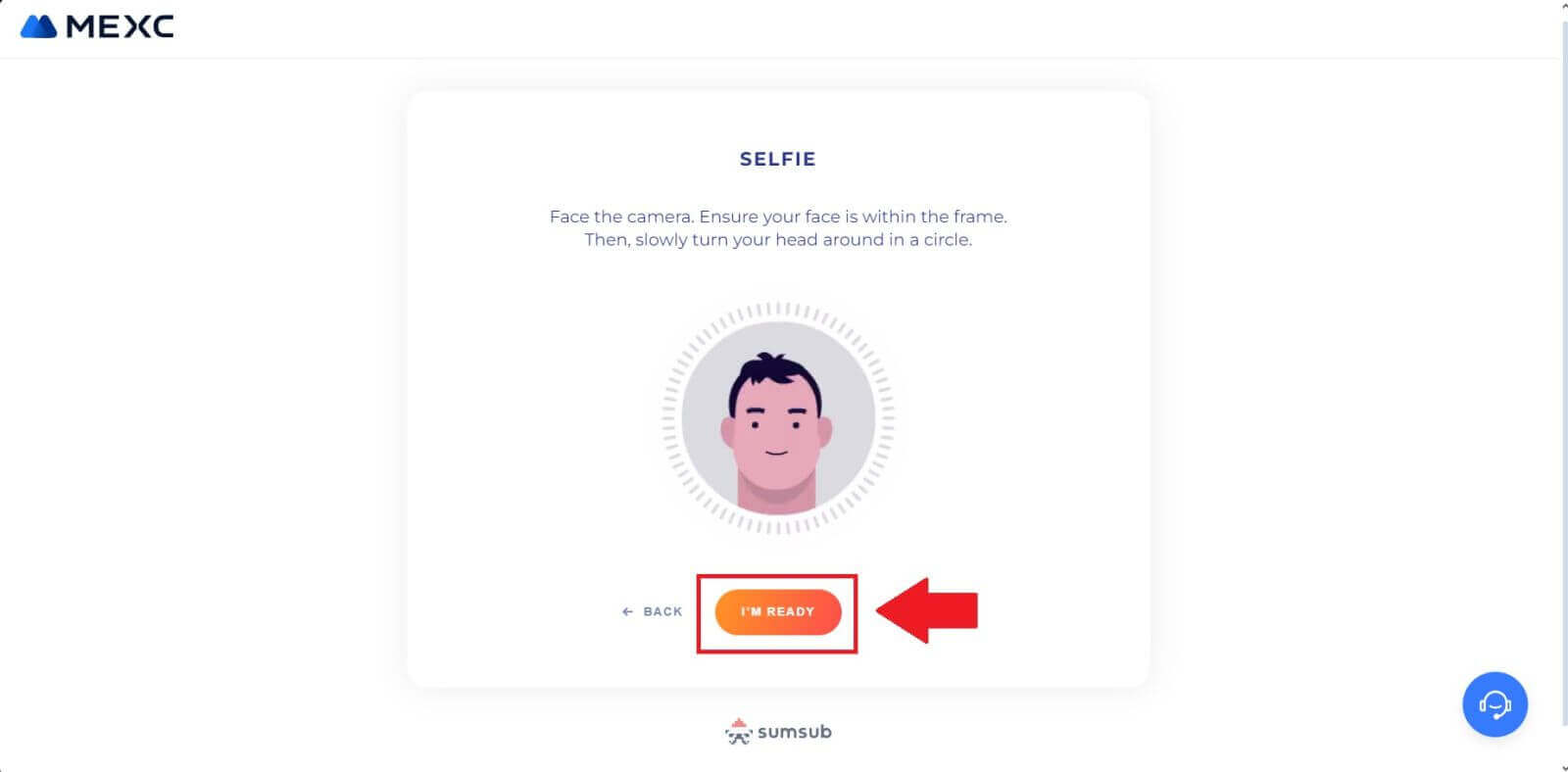
7. Nakonec zkontrolujte informace o dokumentu a klikněte na [DALŠÍ]. 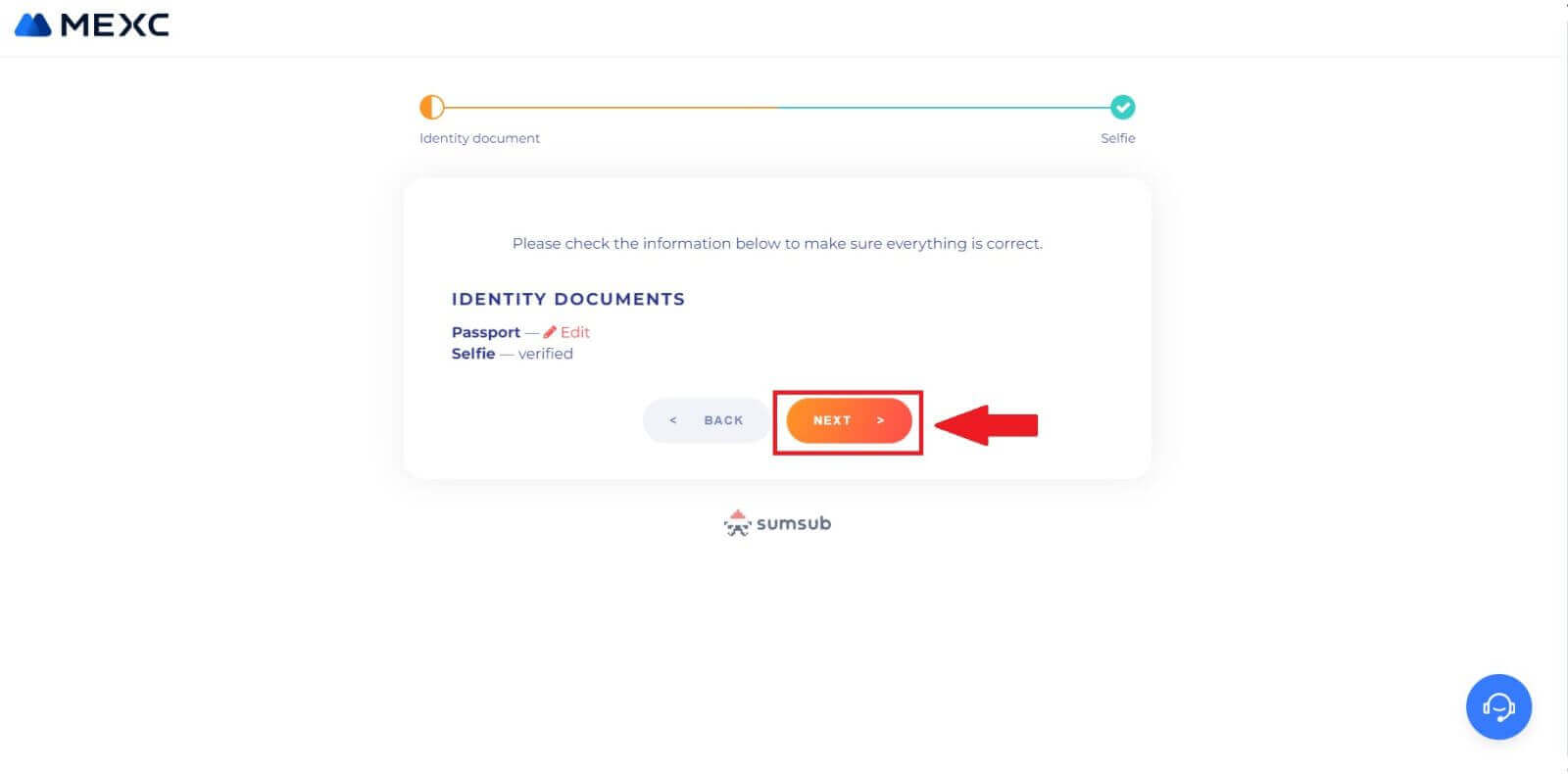
8. Poté byla vaše přihláška odeslána.
Svůj stav můžete zkontrolovat kliknutím na [Zkontrolovat výsledky kontroly]. 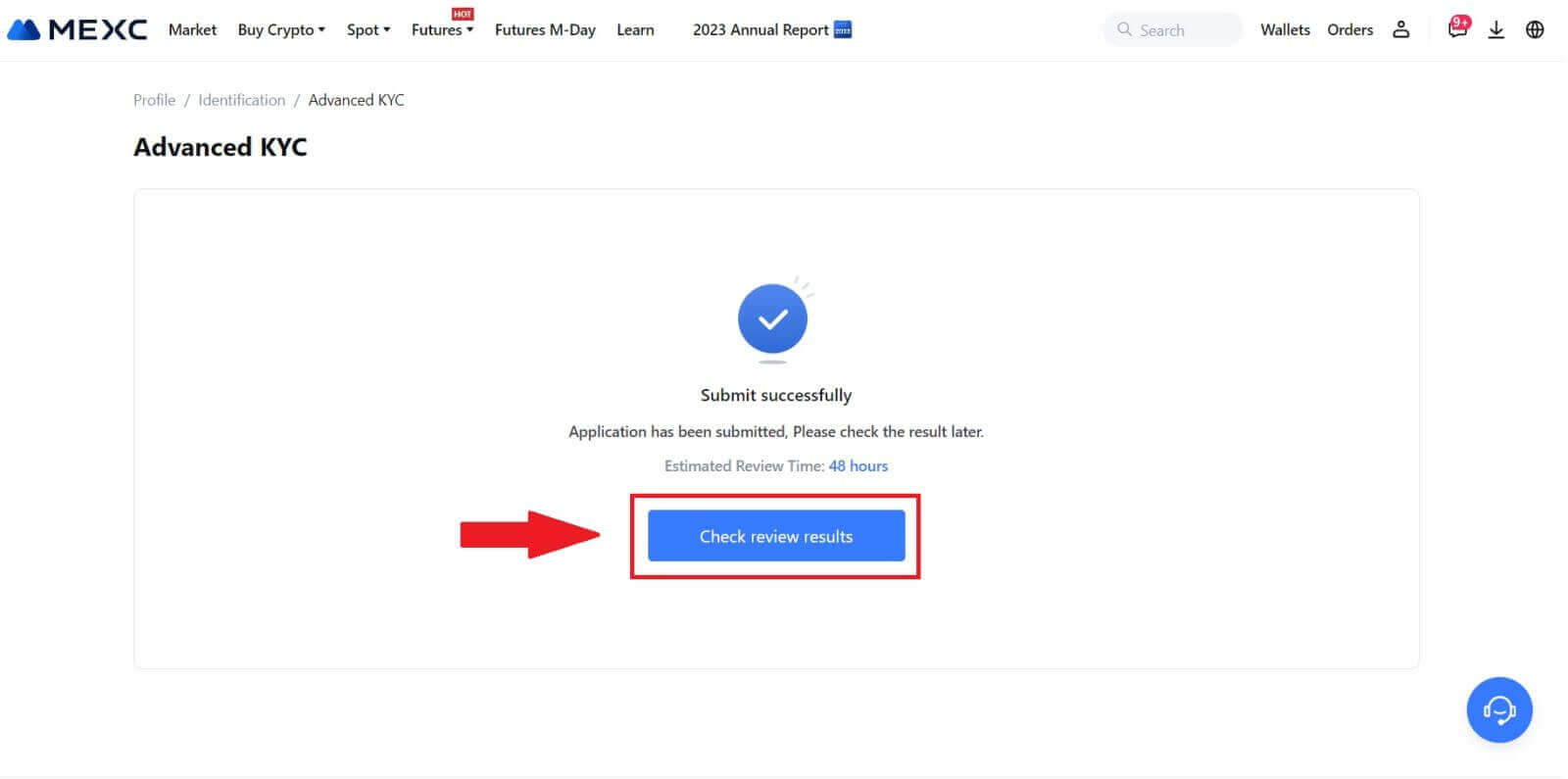
Pokročilé KYC na MEXC (aplikace)
1. Otevřete aplikaci MEXC, klepněte na ikonu [Profil] a vyberte [Ověřit].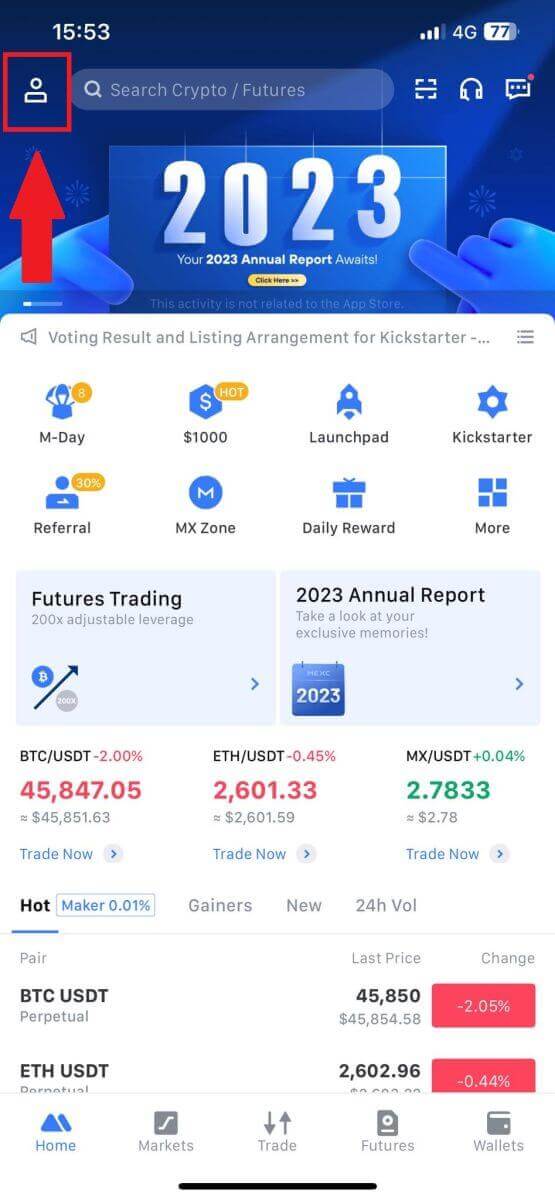
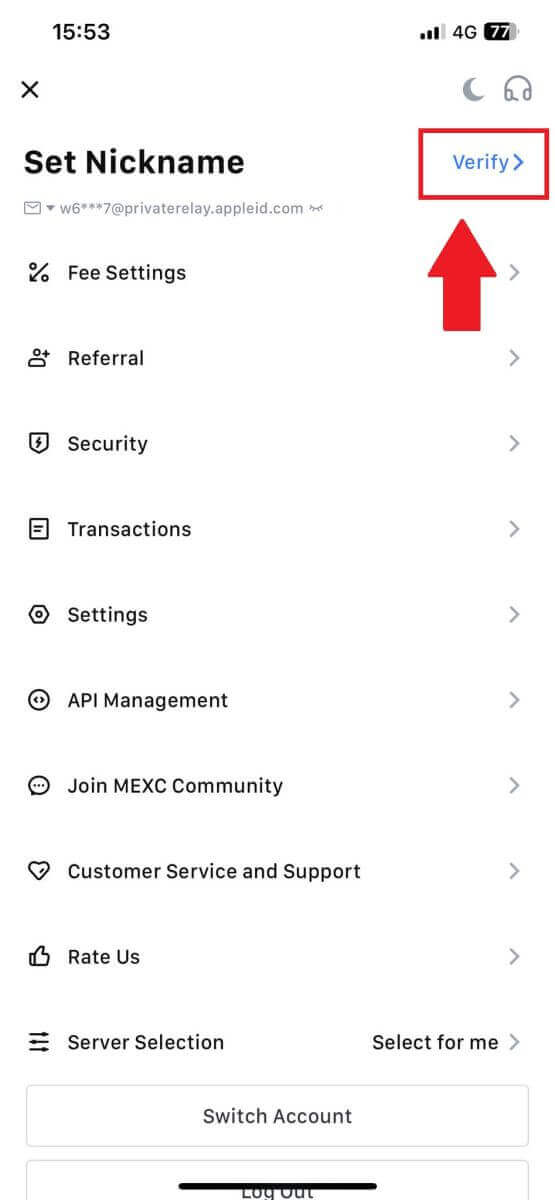
2. Vyberte [Pokročilé KYC] a klepněte na [Ověřit] .
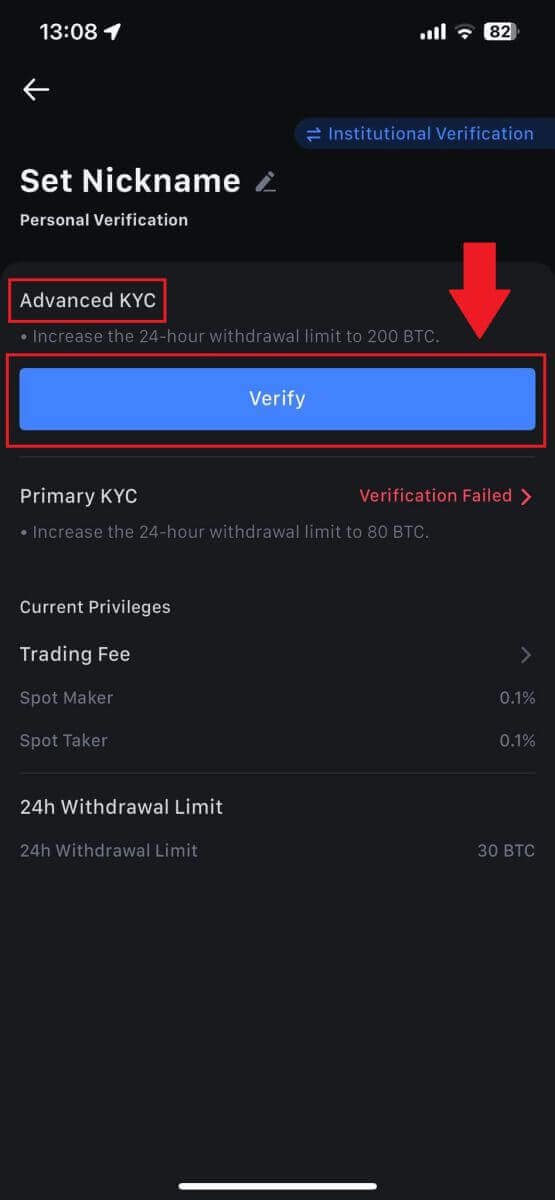
3. Vyberte zemi, která dokument vydala.
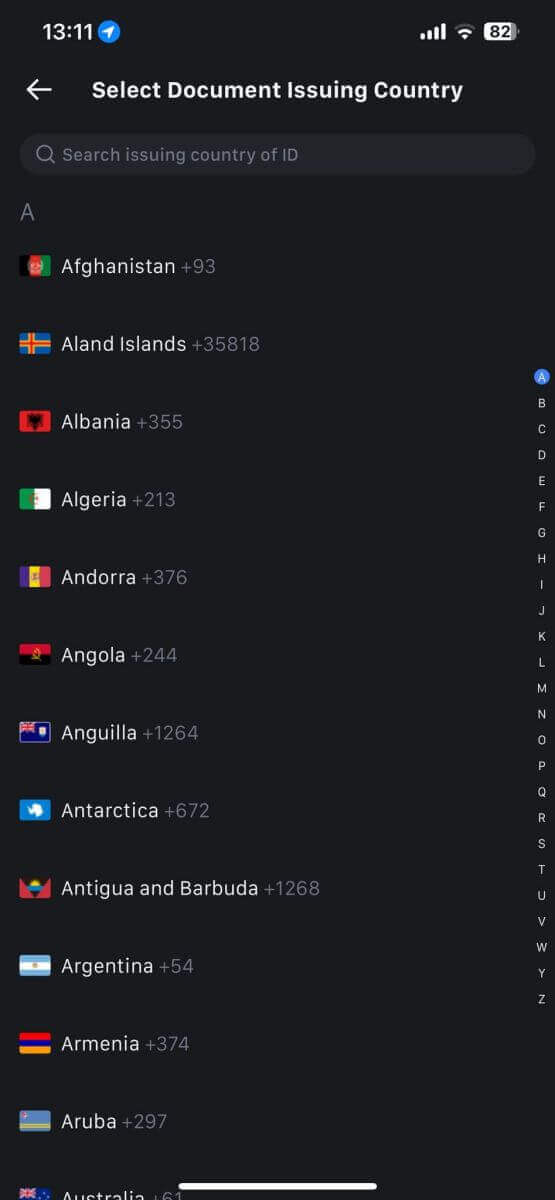
4. Vyberte typ vašeho ID a klepněte na [Pokračovat].
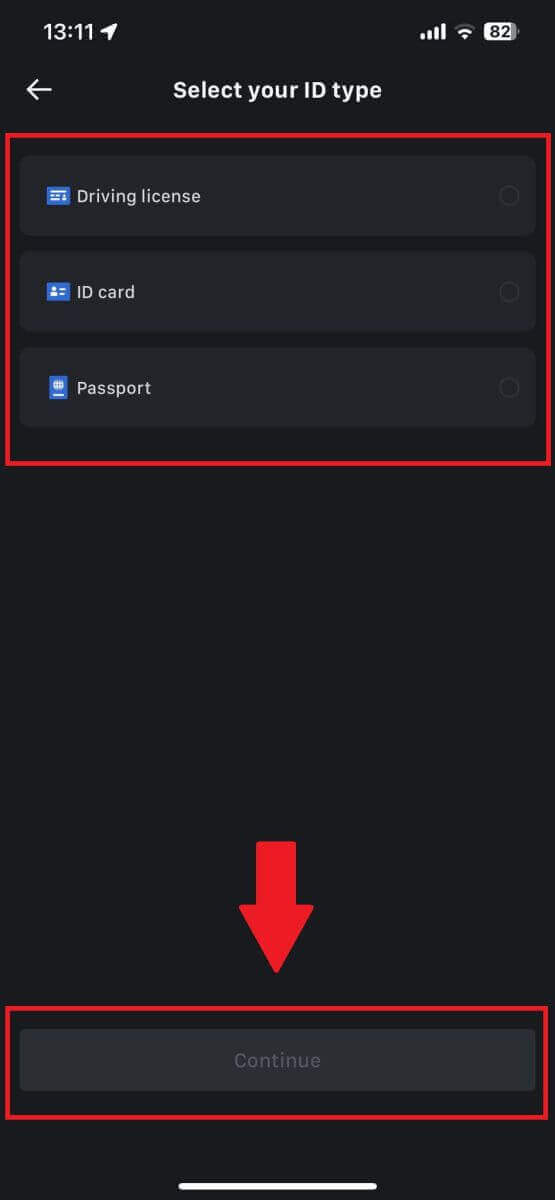
5. Pokračujte v procesu klepnutím na [Pokračovat].
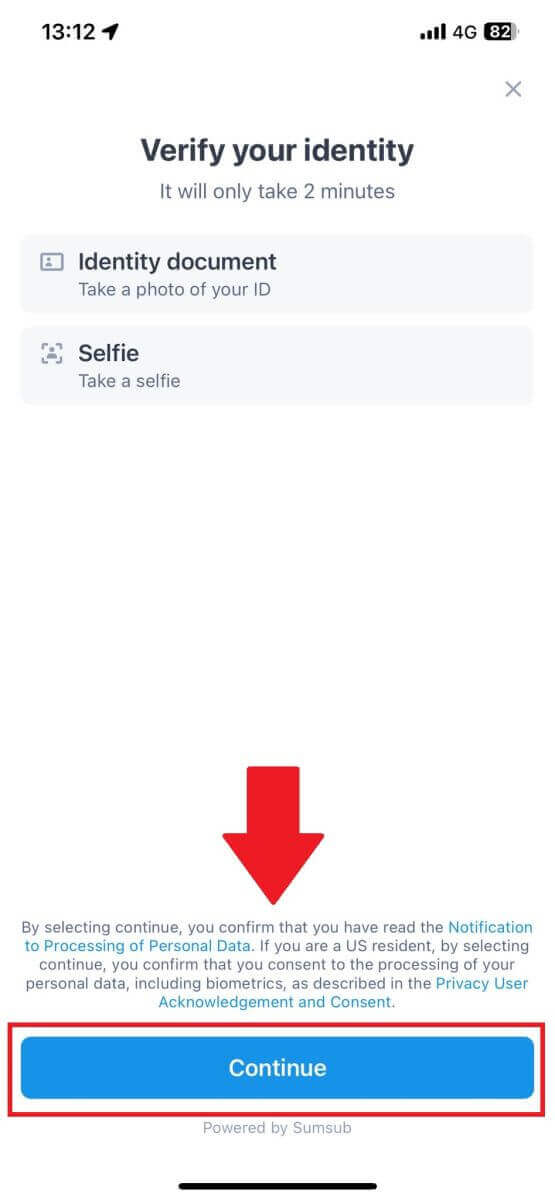
6. Chcete-li pokračovat, vyfoťte svůj průkaz totožnosti.
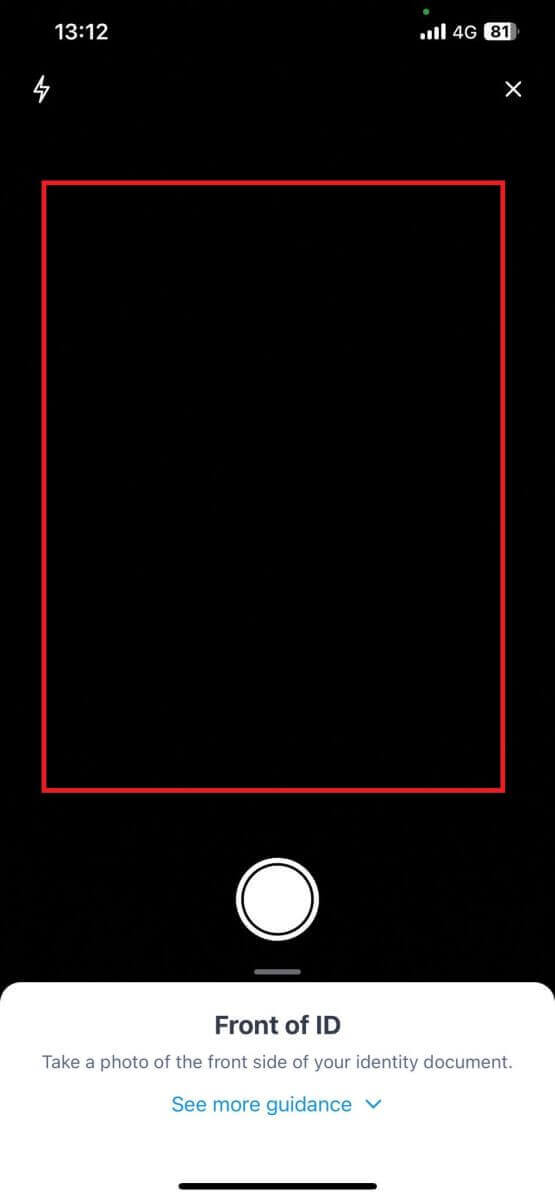
7. Ujistěte se, že jsou všechny informace na vaší fotografii viditelné, a klepněte na [Dokument je čitelný].

8. Poté pořiďte selfie vložením obličeje do rámečku, abyste proces dokončili. 

9. Poté probíhá kontrola vašeho ověření. Počkejte na potvrzovací e-mail nebo přejděte do svého profilu a zkontrolujte stav KYC. 
Jak požádat a ověřit účet instituce
Chcete-li požádat o účet instituce, postupujte podle níže uvedeného podrobného průvodce:
1. Přihlaste se ke svému účtu MEXC a přejděte na [Profil] - [Identifikace].
Klikněte na [Přepnout na institucionální ověření] . 

2. Připravte si následující dokumenty, které jsou uvedeny níže, a klikněte na [Ověřit nyní].  3. Vyplňte stránku „ Vyplňování údajů “ uvedením úplných podrobností, včetně institucionálních informací, registrované adresy vaší společnosti a její provozní adresy. Po vyplnění údajů pokračujte kliknutím na [Pokračovat] a přejděte do sekce s informacemi o členech.
3. Vyplňte stránku „ Vyplňování údajů “ uvedením úplných podrobností, včetně institucionálních informací, registrované adresy vaší společnosti a její provozní adresy. Po vyplnění údajů pokračujte kliknutím na [Pokračovat] a přejděte do sekce s informacemi o členech. 
4. Přejděte na stránku „Informace o členech“ , kde musíte zadat základní údaje týkající se zmocněnce společnosti, osob zastávajících významné role ve vedení nebo řízení subjektu a informace o konečném příjemci. Jakmile vyplníte požadované informace, pokračujte kliknutím na tlačítko [Pokračovat] .  5. Pokračujte na stránku " Nahrát soubory ", kde můžete odeslat dokumenty připravené dříve pro proces institucionálního ověření. Nahrajte potřebné soubory a pečlivě si prostudujte výpis. Po potvrzení vašeho souhlasu zaškrtnutím políčka „Plně souhlasím s tímto prohlášením“ dokončete proces kliknutím na [Odeslat ].
5. Pokračujte na stránku " Nahrát soubory ", kde můžete odeslat dokumenty připravené dříve pro proces institucionálního ověření. Nahrajte potřebné soubory a pečlivě si prostudujte výpis. Po potvrzení vašeho souhlasu zaškrtnutím políčka „Plně souhlasím s tímto prohlášením“ dokončete proces kliknutím na [Odeslat ]. 
6. Poté je vaše žádost úspěšně odeslána. Počkejte prosím trpělivě, až to zkontrolujeme.
Často kladené otázky (FAQ)
Během ověření KYC nelze nahrát fotografii
Pokud se během procesu KYC setkáte s problémy s nahráváním fotografií nebo se vám zobrazí chybová zpráva, zvažte prosím následující body ověření:- Ujistěte se, že formát obrázku je JPG, JPEG nebo PNG.
- Ujistěte se, že velikost obrázku je menší než 5 MB.
- Použijte platný a originální průkaz totožnosti, jako je osobní průkaz, řidičský průkaz nebo cestovní pas.
- Váš platný průkaz totožnosti musí patřit občanovi země, která umožňuje neomezené obchodování, jak je uvedeno v „II. Zásady poznejte svého zákazníka a boj proti praní špinavých peněz“ – „Dozor nad obchodem“ v uživatelské smlouvě MEXC.
- Pokud váš příspěvek splňuje všechna výše uvedená kritéria, ale ověření KYC zůstává neúplné, může to být způsobeno dočasným problémem se sítí. Pro vyřešení postupujte podle následujících kroků:
- Před opětovným odesláním žádosti nějakou dobu počkejte.
- Vymažte mezipaměť v prohlížeči a terminálu.
- Odešlete žádost prostřednictvím webu nebo aplikace.
- Zkuste pro odeslání použít různé prohlížeče.
- Ujistěte se, že je vaše aplikace aktualizována na nejnovější verzi.
Běžné chyby během pokročilého procesu KYC
- Pořizování nejasných, rozmazaných nebo neúplných fotografií může mít za následek neúspěšné pokročilé ověření KYC. Při rozpoznávání obličeje sejměte klobouk (pokud jej máte) a otočte se přímo před kameru.
- Advanced KYC je připojen k veřejné bezpečnostní databázi třetí strany a systém provádí automatické ověřování, které nelze ručně přepsat. Pokud máte zvláštní okolnosti, jako jsou změny v dokladech o pobytu nebo v dokladech totožnosti, které brání ověření, obraťte se na online zákaznickou službu a požádejte o radu.
- Každý účet může provádět pokročilé KYC pouze třikrát denně. Zajistěte prosím úplnost a přesnost nahraných informací.
- Pokud aplikaci nebudou udělena oprávnění k fotoaparátu, nebudete moci pořizovat fotografie svého dokladu totožnosti ani provádět rozpoznávání obličeje.


